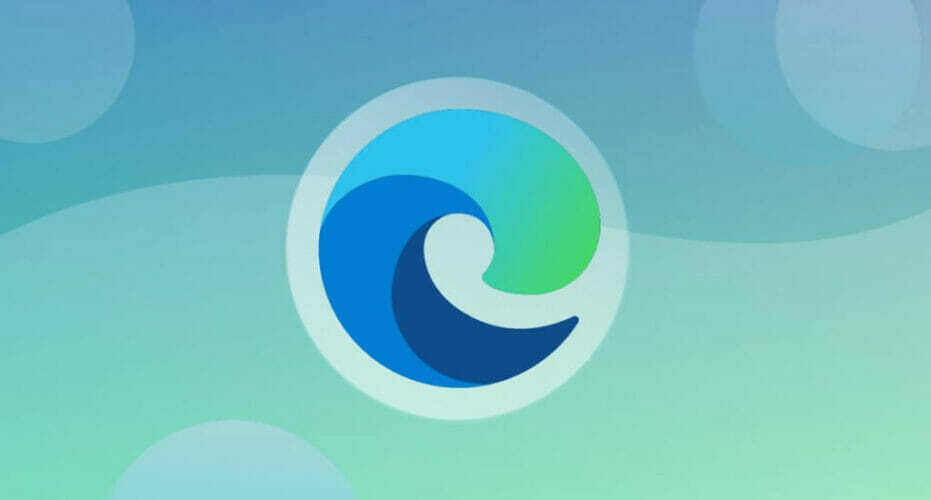امسح سجل Safari وبياناته لاستكشاف المشكلة وإصلاحها
- لا يمكن الوصول إلى حقل الإرسال إلى يجعل من المستحيل إدخال عنوان المستلم.
- يمكنك مواجهة مشكلات بسبب المتصفح أو المشكلات الفنية في النظام الأساسي.
- استخدم ميزة فتح في نافذة جديدة أو امسح محفوظات المتصفح وذاكرة التخزين المؤقت لإصلاح المشكلة.

Xالتثبيت عن طريق النقر فوق ملف التنزيل
- قم بتنزيل Restoro PC Repair Tool التي تأتي مع التقنيات الحاصلة على براءة اختراع (براءة اختراع متاحة هنا).
- انقر ابدأ المسح للعثور على مشكلات Windows التي قد تتسبب في حدوث مشكلات بجهاز الكمبيوتر.
- انقر إصلاح الكل لإصلاح المشكلات التي تؤثر على أمان الكمبيوتر وأدائه.
- تم تنزيل Restoro بواسطة 0 القراء هذا الشهر.
يشتكي العديد من المستخدمين من عدم القدرة على الكتابة في حقل الإرسال إلى العنوان عند إرسال رسائل البريد الإلكتروني. المشكلة شائعة في أجهزة MacBooks ويمكن أن تكون ناجمة عن أسباب عديدة. ومع ذلك ، سيناقش هذا الدليل الخطوات الأساسية لإصلاح المشكلة.
يمكنك أيضًا مراجعة دليلنا التفصيلي حول ما يجب القيام به إذا لا يتلقى Yahoo Mail رسائل بريد إلكتروني على جهازك.
لماذا لا يمكنني كتابة الإرسال إلى العنوان؟
يمكن أن تحدث عدم القدرة على الكتابة في حقل الإرسال إلى العنوان للبريد الجديد بسبب العديد من العوامل. البعض يكونون:
- مشكلة تقنية - قد تكون هناك مشكلات فنية في موقع الويب أو المتصفح الذي تستخدمه ، مثل مشكلات الخادم أو الأخطاء من المتصفحات القديمة التي تمنع حقل الإدخال من العمل.
- مشاكل المتصفح - اشتكى معظم المستخدمين من أنهم واجهوا المشكلة بشكل أساسي على متصفح Safari. قد يعني هذا عدم التوافق بين موقع الويب وتطبيق البريد الذي تستخدمه ، مما يؤدي إلى مشاكل في الكتابة في حقول معينة.
هذه ليست سوى عدد قليل من الأسباب المحتملة ، والتي يمكن أن تختلف اعتمادًا على السياق والنظام الأساسي الخاصين بك. ومع ذلك ، سنأخذك خلال الإصلاحات التفصيلية لإصلاح المشكلة.
ماذا أفعل إذا لم أتمكن من كتابة عنوان الإرسال؟
قبل متابعة أي خطوات متقدمة لاستكشاف الأخطاء وإصلاحها ، جرب الفحوصات الأولية التالية:
- التحقق من تركيز الإدخال - تأكد من أن المؤشر أو تركيز الإدخال في الحقل الصحيح. انقر داخل حقل الإرسال إلى العنوان للتأكد من أنه نشط وجاهز للإدخال.
- قم بتحديث الصفحة أو المستعرض - في بعض الأحيان ، يمكن حل المشكلة مؤقتًا عن طريق تحديث الصفحة أو إعادة تشغيل المتصفح. استخدم زر التحديث في متصفح الويب الخاص بك أو أغلق المتصفح وأعد فتحه لمعرفة ما إذا كانت المشكلة قائمة.
- قم بتسجيل الخروج وتسجيل الدخول إلى حسابك - سيتم تسجيل حسابك على الجهاز وحل أي مشكلات متعلقة بالحساب من شأنها أن تسبب المشكلة.
- اختبار باستخدام متصفح أو جهاز مختلف - إذا تمكنت من الكتابة بنجاح في حقل عنوان الإرسال إلى باستخدام متصفح بديل مثل Chrome ، فقد تكون المشكلة خاصة بـ Safari.
إذا كنت لا تزال غير قادر على الكتابة في حقل الإرسال إلى ، فتابع الإصلاحات الموضحة أدناه:
1. استخدم زر فتح في علامة تبويب جديدة
- قم بتشغيل Outlook للويب.
- أنشئ الرسالة التي تريد إرسالها ، ثم انقر على زر السهم بجوار ملف سلة المهملات في الزاوية اليمنى العليا.

- سيؤدي النقر فوق الزر إلى ظهوره في نافذة جديدة ، ويجب النقر فوق ملف حقول المستلم.

يجب أن تؤدي الخطوات المذكورة أعلاه إلى حل المشكلة. إذا لم يحدث ذلك ، فأنت بحاجة إلى استكشاف أخطاء المتصفح وإصلاحها.
2. امسح تاريخ وبيانات Safari
- قم بتشغيل ملف سفاري المتصفح ، انقر فوق قائمة التاريخ، واختر تاريخ واضح من القائمة المنسدلة.

- اختر ال النطاق الزمني مثل كل التاريخ وانقر فوق تاريخ واضح.

ادعى بعض المستخدمين أن هذا الحل يعمل لصالحهم. ومن ثم ، فإن مسح السجل سيؤدي إلى حذف الملفات الفاسدة التي تطالبك بالخطأ.
تحقق من مقالتنا حول الطرق السريعة ل امسح ذاكرة التخزين المؤقت للكمبيوتر على جهاز الكمبيوتر الشخصي الذي يعمل بنظام Windows.
- تم: لا يمكن عرض هذه الصورة حاليًا على الموقع
- YouTube Spacebar هل توقف مؤقتًا عن العمل؟ إليك ما يجب فعله
3. تحديث Safari
- اضغط على تفاحة رمز القائمة وانقر فوق متجر التطبيقات من خيارات القائمة المنسدلة.

- ثم ، انقر فوق التحديثات فاتورة غير مدفوعة.
- اضغط على أكثر الارتباط بجانب تحديثات البرنامج.

- حدد سفاري التحديث في النافذة التالية وانقر تحديث.
- انتظر حتى تكتمل العملية.
سيؤدي تحديث متصفح Safari إلى إصلاح الأخطاء التي تؤثر على تطبيق البريد وتثبيت الميزات الجديدة لتحسين أدائه.
في الختام ، راجع دليلنا حول إصلاح المشكلات في اتصال Outlook بخادم أو Gmail على جهاز الكمبيوتر الخاص بك.
إذا كان لديك أي أسئلة أو اقتراحات بخصوص هذا الدليل ، فيرجى التعليق أدناه.
هل ما زلت تواجه مشكلات؟ قم بإصلاحها باستخدام هذه الأداة:
برعاية
إذا لم تحل النصائح المذكورة أعلاه مشكلتك ، فقد يواجه جهاز الكمبيوتر الخاص بك مشكلات Windows أعمق. نوصي تنزيل أداة إصلاح الكمبيوتر (مصنفة بدرجة كبيرة على TrustPilot.com) للتعامل معها بسهولة. بعد التثبيت ، ما عليك سوى النقر فوق ملف ابدأ المسح زر ثم اضغط على إصلاح الكل.